Microsoft Word ger dig en avsevärt storlista över teckensnitt som ska användas i dina dokument. För enbart professionellt och / eller akademiskt bruk erbjuder det en hel del ganska bra teckensnitt inklusive de allmänt accepterade Arial- och Times New Roman-teckensnitten. Det har också ett Microsoft-utvecklat teckensnitt kallad Calibri som är standardteckensnitt. Om dessa teckensnitt inte passar dina behov kan du alltid ladda ner andra teckensnitt från webben och använda dem i ditt dokument. Så här kan du installera teckensnitt för Microsoft Word på Windows 10.
Installera teckensnitt för Microsoft Word
Microsoft Word har åtkomst till varje typsnitt därär installerat på ett Windows 10-system. Det betyder att om du vill installera teckensnitt för Microsoft Word, behöver du egentligen bara installera dem i Windows 10, och appen kommer att kunna upptäcka dem automatiskt.
Hitta först ett teckensnitt att ladda ner. Det finns massor av gratis teckensnitt som du kan ladda ner och ett stort antal betalda teckensnitt som du också kan använda. Teckensnitt laddas ner som TTF- eller OTF-filer. För Windows 10 bör du försöka få en TTF-fil om möjligt. Vissa teckensnitt är tillgängliga i båda formaten medan andra inte är det.
För detta inlägg har vi valt enkreativt teckensnitt som kallas Mars Mission, men du bör inte använda teckensnitt som detta i professionella eller akademiska dokument. Detta teckensnitt är tillgängligt i både TTF- och OTF-format. Högerklicka på TTF-filen och välj Installera från snabbmenyn. Du behöver administrativa rättigheter för att installera teckensnittet.

När teckensnittet har installerats öppnar du MicrosoftOrd. Öppna teckensnittet och se efter namnet på det teckensnitt du installerade på menyfliken Hem. I det här fallet letar vi efter Mars Mission.
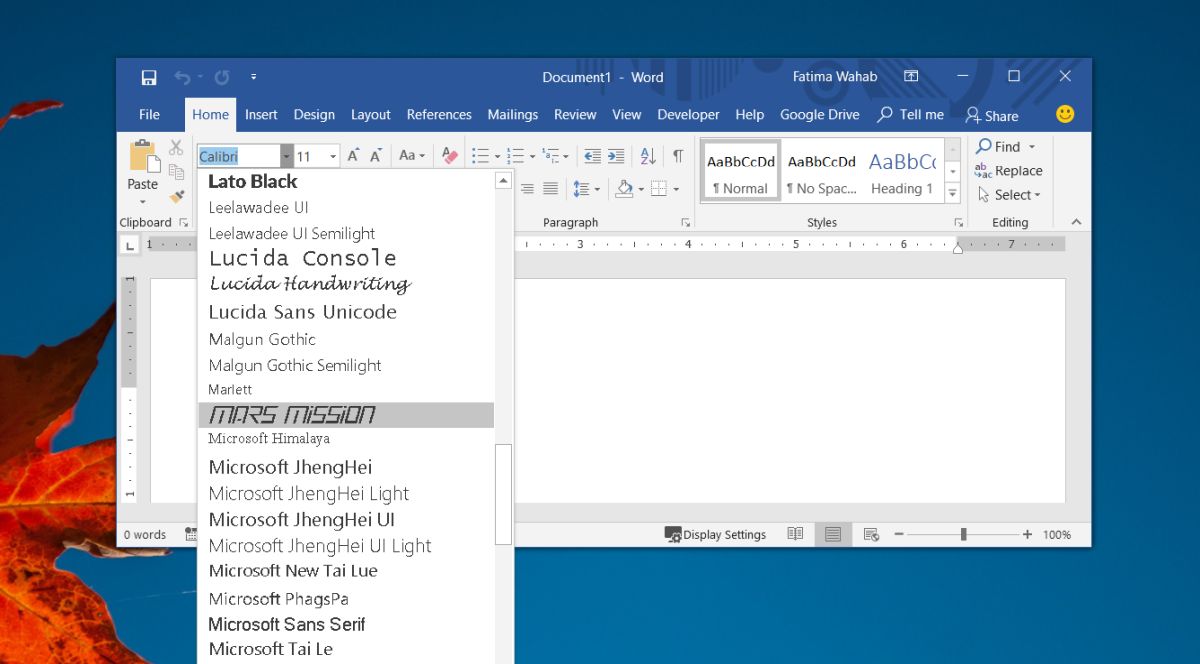
Välj det och börja skriva. Bokstäverna kommer att visas i det valda teckensnittet.
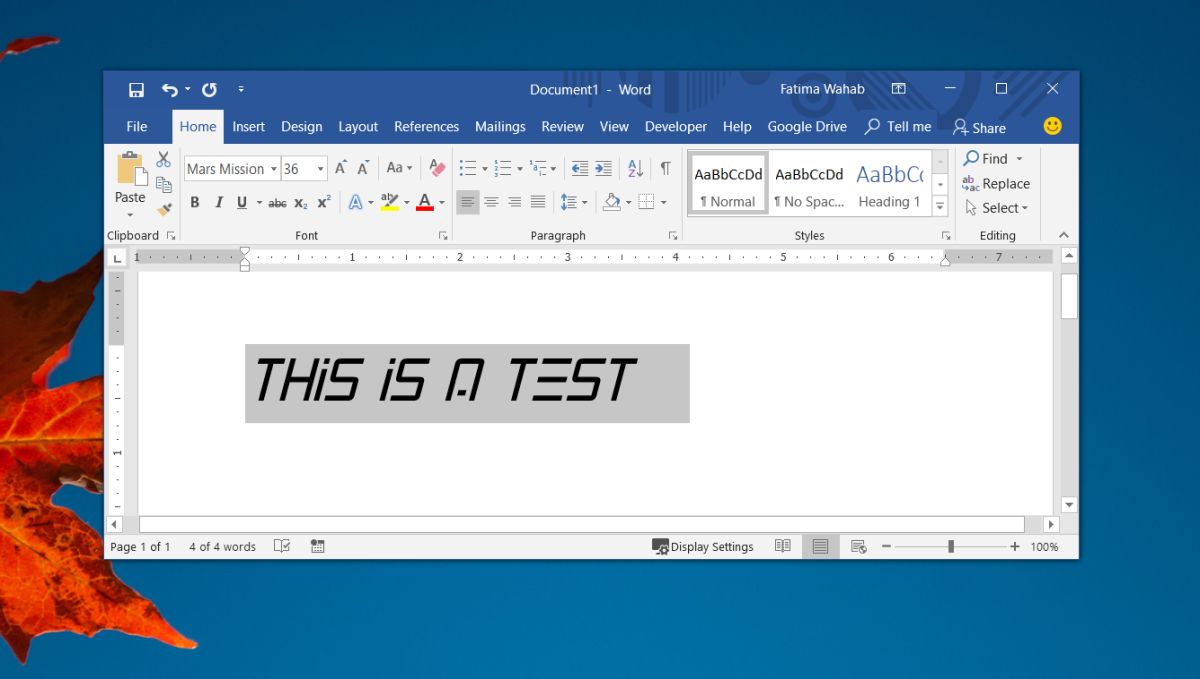
Användare använder vanligtvis olika teckensnitt för att återuppta ellerrapporter. När du använder andra teckensnitt än Times New Roman, Calibri och Arial kan göra att ditt dokument sticker ut, bör vi varna dig för att vem du delar dokumentet inte får se det teckensnitt som används om du inte inkluderar teckensnitt i ditt dokument, eller om du konverterar det till ett PDF innan du delar det.
För att inkludera teckensnittet måste du bädda in det ifil. Om du inkluderar teckensnitt blir filen något större än den normalt skulle ha varit om du använde ett av standardteckensnitten. Teckensnitten som du installerar i Windows 10 kommer att vara tillgängliga i alla andra Microsoft Office-appar inklusive Excel och PowerPoint. Om du vill ta bort teckensnittet måste du avinstallera det från ditt system.













kommentarer